Como desativar o estacionamento principal no Windows 10
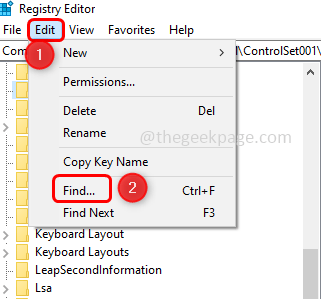
- 4250
- 885
- Ms. Travis Schumm
Se você é um usuário do Windows e deseja desativar o recurso de estacionamento principal em seu sistema, este artigo o guiará pelo processo.
O que é estacionamento central?
O recurso de estacionamento principal é um mecanismo de economia de energia. Isso faz com que alguns de seus processadores entrem em um modo de suspensão que não executa tarefas e consome muito menos para nenhum poder. Isso ajuda a diminuir o consumo de energia e, portanto, reduz o calor no sistema. Quando necessário, esses núcleos estão fora do estado estacionado. Poucos usuários precisariam desativar esse recurso, especialmente aqueles que são jogadores. Desativar esse recurso aumentará o desempenho do seu sistema.
Desative o estacionamento do Windows Core usando o Windows Registry Editor
Etapa 1: Abra o prompt de execução usando Windows + r teclas juntas.
Etapa 2: Tipo regedit no prompt de corrida e acertar digitar. Uma caixa de diálogo aparecerá clique Sim.
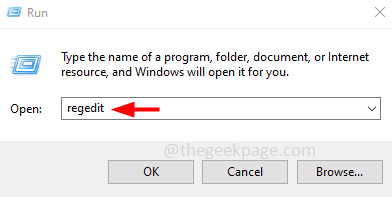
Etapa 3: Clique no Editar guia que está no topo da janela do registro, na lista selecionada Encontrar
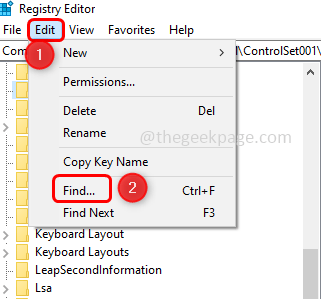
Etapa 4: copie a chave do registro abaixo e coloque -a no Encontre o quê caixa
0CC5B647-C1DF-4637-891A-DEC35C318583
Etapa 5: Clique em Encontre o próximo Para procurar o valor. Vai levar alguns minutos.
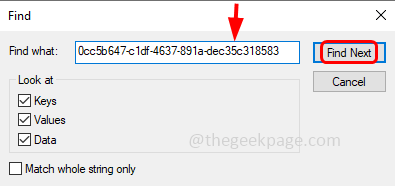
Etapa 6: dos resultados da pesquisa, Duplo click sobre Valuemax que está do lado direito para editar o valor.
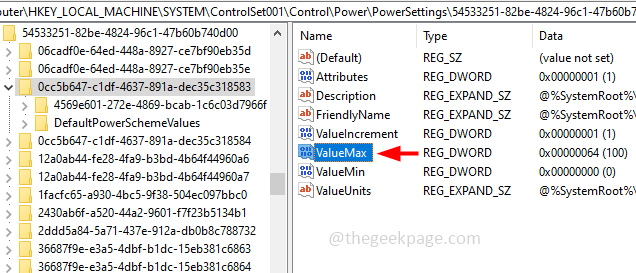
Etapa 7: Mudar o Dados de valor para 0 (zero) para que nenhum núcleo seja estacionado. Clique em OK
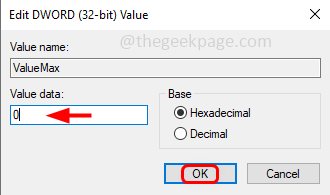
Etapa 8: depois clique em Editar novamente e da lista, selecione Encontre o próximo que encontrará a próxima entrada para essa chave de registro específica.
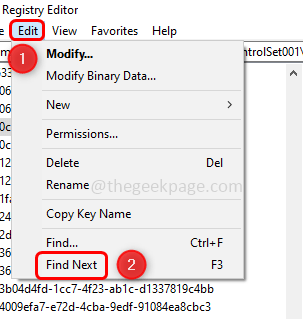
Etapa 9: verifique se o valor dessa entrada em particular também está definido como 0.
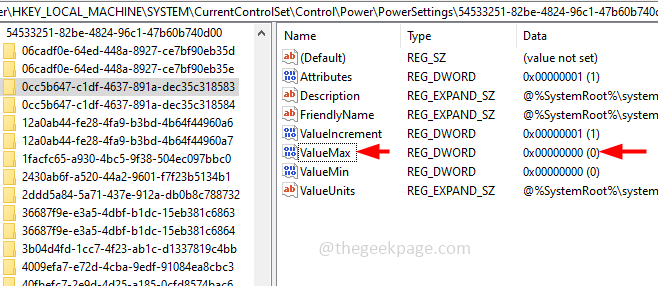
Etapa 10: novamente repita a etapa 8 para encontrar mais entradas e depois verifique se o valuemax será definido como 0. Repita a etapa até que apareça uma janela dizendo que terminou de pesquisar no registro.
Etapa 11: está feito! Agora Reiniciar o sistema.
É isso! Espero que este artigo seja útil. Obrigado!!
- « Como consertar não pode adicionar novas linhas / colunas no Microsoft Excel
- Como corrigir a caixa de comando de execução não salva o histórico no Windows 10 »

